Mails downloaden uit Gmail
Artikel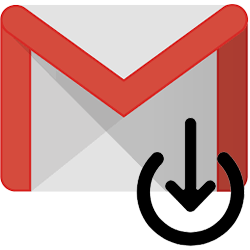
Wil je altijd toegang hebben tot je belangrijke mails? Sla dan een archief op je computer op. Zo heb je een back-up en kun je de mails offline bekijken.
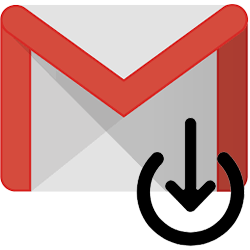
Mails opslaan: waarom?
Een mailarchief op je pc is handig. Het biedt een back-up en je kunt belangrijke berichten bewaren. Ook als je offline bent, kun je ze bekijken. Je kunt mails zelfs printen als je dat fijn vindt.
Mails van Gmail opslaan op je pc
Volg deze stappen om een archief van je Gmail-berichten op te slaan:
- Ga naar gmail.com en log in.
- Klik rechtsboven op je profielfoto of initialen.
- Klik op Je Google-account beheren.
- Klik links op Gegevens en privacy.
- Scroll naar beneden naar 'Je gegevens downloaden of verwijderen' en klik op Je gegevens downloaden.
- Vink E-mail aan. Verwijder vinkjes bij andere diensten als je die niet wilt downloaden.
- Klik onderaan op Volgende stap.
- Kies bij 'Bestemming' voor Downloadlink sturen via e-mail.
- Selecteer 'Eén keer exporteren' of 'Gedurende een jaar elke twee maanden exporteren'.
- Kies bij 'Bestandstype' voor .zip.
- Stel de 'Bestandsgrootte' in op 2 GB.
- Klik op Export maken.
Google stuurt een e-mail met een downloadlink zodra het archief klaar is.
Je mailarchief bekijken
Zo bekijk je de gedownloade mails:
- Open de e-mail met de downloadlink.
- Klik op Je bestanden downloaden. Bij meerdere links klik je bijvoorbeeld op 1 van 2 downloaden en 2 van 2 downloaden.
- Log opnieuw in op je Google-account als dat nodig is.
- Klik op Downloaden.
- Ga in de Verkenner naar de map 'Downloads' (of een andere map waarin je bestanden worden opgeslagen).
- Klik met de rechtermuisknop op het zip-bestand genaamd 'Takeout' > Alles uitpakken > Uitpakken.
- Dubbelklik op de map 'Takeout' > E-mail om het archief te openen.
- De bestanden staan in een .MBOX-formaat. Download een programma zoals Mbox Viewer om ze te bekijken.
- Installeer het programma en open het .MBOX-bestand om je mails offline te lezen.
Je kunt nu je mails offline bekijken.
Ben je geholpen met dit artikel?
Laat weten wat je van dit artikel vond, daarmee help je de redactie van Digidak+ én andere gebruikers van de website.
Meer over dit onderwerp
Automatische filters gebruiken in Gmail
Krijg je veel e-mails? Met berichtregels zorg je ervoor dat ze automatisch op de juiste manier worden verwerkt.
Berichten doorzoeken in Gmail
Met de uitgebreide zoekfunctie van Gmail vind je eenvoudig berichten van een specifieke afzender of met bepaalde zoekwoorden terug.
Bekijk meer artikelen met de categorie:
Meld je aan voor de nieuwsbrief van Digidak+
Elke maand duidelijke uitleg en leuke tips over de digitale wereld. Gratis en zomaar in je mailbox.